Многогранный Corel. Блок инструментов
В предыдущей статье мы начали знакомиться с инструментами, но, в силу того, что «набор дизайнера» довольно велик, не закончили. Сегодняшняя статья продолжает начатое.
Итак.
. Группа Rectangle tools (Инструменты прямоугольника) — инструменты, предназначенные для создания прямоугольников.
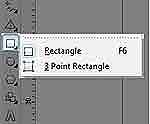 Рис. 1. Группа Rectangle tools (Инструменты прямоугольника)
Рис. 1. Группа Rectangle tools (Инструменты прямоугольника)
Вариантов исполнения два:
- Rectangle tool (Прямоугольник) — инструмент, позволяющий рисовать прямоугольники и квадраты. «Горячая» клавиша F6. Для этого пользователю нужно нажать левую клавишу мыши и, не отпуская ее, растягивать фигуру до нужного размера. Допускается вариант со скругленными углами.
Примечание
Нажатая во время создания фигуры клавиша Shift влечет за собой формирование контура от центра, а не от углового узла. Если же требуется нарисовать квадрат, то нажатие клавиши Ctrl позволит создать равностороннюю фигуру.
- 3-point rectangle tool (Прямоугольник через три точки) позволяет рисовать прямоугольники под углом. Это обозначает: исходная сторона фигуры задается путем перемещения указателя при нажатой кнопке мыши, а перпендикулярная ей сторона — последующим щелчком мыши после перемещения указателя при отжатой данной кнопке. В итоге получается прямоугольник, расположенный не прямо, а под наклоном.
. Группа Ellipse tools (Инструменты эллипса) — инструменты, позволяющие рисовать эллипсы и окружности. Действие аналогично предыдущей группе Rectangle tools (Инструменты прямоугольника).
 Рис. 2. Группа Ellipse tools (Инструменты эллипса)
Рис. 2. Группа Ellipse tools (Инструменты эллипса)
- Ellipse tool (Эллипс) — позволяет рисовать эллипсы, окружности, дуги и сектора. «Горячая» клавиша — F7;
- 3-point ellipse tool (Эллипс через три точки) — формирует фигуру эллипса (сектора или дуги) по трем точкам.
. Группа Object tools (Инструменты объекта) позволяет оперировать такими объектами, как различной сложности звезды, сетка, спирали.
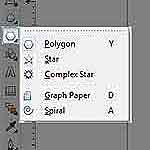 Рис. 3. Группа Object tools (Инструменты объекта)
Рис. 3. Группа Object tools (Инструменты объекта)
- Polygon tool (Многоугольник) позволяет рисовать выпуклые симметричные многоугольники. В общем, аналогичен инструменту Rectangle tool (Прямоугольник). Вызывается «горячей» клавишей Y;
- Star tool (Звезда) — инструмент, рисующий звезды правильной формы. Использование этого механизма сэкономит массу времени, так как рисует макет звезды сразу, а пользователь должен только определиться с количеством лучей, размером и заливкой;
- Complex star tool (Сложная звезда) — аналогичный предыдущему инструмент, отличается только тем, что звезды получаются сложные и имеют пересекающиеся стороны. Настройка такая же, как и в Star tool (Звезда);
- Graph paper tool (Разлинованная бумага) позволяет рисовать сетку из линий как на разлинованной бумаге, в народе названной «миллиметровкой». Пользователь может настроить количество линеек по своему усмотрению. Вариант линованной бумаги очень удобен в различных технических проектах. «Горячая» клавиша для этого инструмента — D;
- Spiral tool (Спираль). Если требуется нарисовать симметричную или же логарифмическую спираль, то Spiral tool — первый в этом инструмент. Работает он аналогично инструменту Rectangle tool (Прямоугольник), поэтому сложностей в освоении не вызовет. Вызывающая его «горячая» клавиша — A.
. Группа Perfect Shapes tools (Инструменты идеальных фигур) — механизмы создания шаблонных фигур, которые интегрированы в программу.
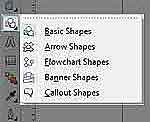 Рис. 4. Группа Perfect Shapes tools (Инструменты идеальных фигур)
Рис. 4. Группа Perfect Shapes tools (Инструменты идеальных фигур)
- Basic shapes tool (Основные фигуры) позволяет создавать автофигуры. Каждый из этих образцов представляет собой ту или иную геометрическую фигуру, форму которой пользователь может выбрать на панели свойств. Программа предоставляет возможность эти фигуры регулировать, а настроечными механизмами являются управляющие и выделяющие маркеры;
- Arrow shapes tool (Фигуры стрелок) — инструмент, позволяющий рисовать стрелки различной формы, направления и с разным числом наконечников. Отличается от Basic shapes tool (Основные фигуры) только формой фигуры: там были звезда, улыбающееся лицо, треугольник, крестик и другие, а здесь только стрелки;
- Flowchart shapes tool (Фигуры схемы) позволяет рисовать символы схемы. Так же, как и предыдущий инструмент, не отличается разнообразием, так как в наборе автофигур присутствуют только элементы блок-схем;
- Banner shapes tool (Фигуры баннера) позволяет рисовать лентовидные объекты и фигуры взрыва;
- Callout shapes tool (Фигуры выносок) — инструмент, предназначенный для рисования выносок и пометок к иллюстрациям.
. Text tool (Текст) — инструмент, предназначенный для ввода и обработки текстовой информации. «Горячая» клавиша, его вызывающая — F8.
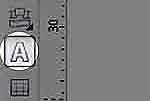 Рис. 5. Рабочий инструмент Text (Текст)
Рис. 5. Рабочий инструмент Text (Текст)
. Table tool (Инструменты таблицы) — обеспечивает пользователю максимально комфортную работу с таблицами и табличными данными.
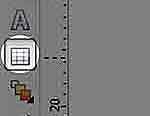 Рис. 6. Рабочий инструмент Table tool (Таблица)
Рис. 6. Рабочий инструмент Table tool (Таблица)
. Группа Interactive tools (Интерактивные инструменты) представляет собой набор инструментов для сложных преобразований иллюстраций: перетекания, искажения и т.д.
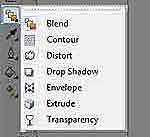 Рис. 7. Группа Interactive tools (Интерактивные инструменты)
Рис. 7. Группа Interactive tools (Интерактивные инструменты)
Инструментов, входящих в эту группу, семь:
- Blend tool (Интерактивное перетекание) — этот инструмент дает возможность осуществить плавное перетекание применительно к двум независимым объектам, которые, в итоге, создают один комбинированный объект;
- Contour tool (Контур) создает контур для векторного объекта;
- Distort tool (Исказить) — инструмент, который предназначен для создания эффекта искажения векторного объекта в виде сжатия и растяжения, застежки-молнии или кручения;
- Drop shadow tool (Тень) — позволяет создать эффект тени от объекта;
- Envelope tool (Оболочка) — полезный инструмент, дающий возможность придавать векторному объекту практически любую форму путем перемещения узлов оболочки;
- Extrude tool (Вытягивание) позволяет применить для объектов иллюзию глубины, своеобразный эффект выдавливания;
- Transparency tool (Прозрачность) — это очень интересный и, ко всему прочему, полезный инструмент, так как он позволяет регулировать уровень прозрачности объектов текущего проекта.
Абсолютно все настройки инструментов этой группы осуществляются по единому принципу.
. Следующая группа не имеет общего названия и состоит из двух инструментов, очень тесно друг с другом взаимодействующих:
- Eyedropper tools (Пипетка) — инструмент, который помогает пользователю просканировать определенный объект на предмет определения его свойств (заливка, размер, эффекты и т.д.) и передачи их другим объектам документа;
- Paintbucket tool (Ковш) позволяет применять свойства объекта, например, заливку, толщину линии, размер и эффекты, считанные инструментом Eyedropper tools (Пипетка), для объекта в окне рисования.
 Рис. 8. Инструменты Eyedropper tools (Пипетка) и Paintbucket tool (Ковш)
Рис. 8. Инструменты Eyedropper tools (Пипетка) и Paintbucket tool (Ковш)
. Outline tool (Абрис) обеспечивает быстрый доступ к элементам, позволяющим пользователю выполнять операции по обводке выделенного векторного объекта. Настроить этот инструмент можно, используя встроенную дополнительную панель.
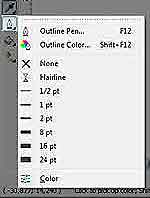 Рис. 9. Инструмент Outline tool (Абрис)
Рис. 9. Инструмент Outline tool (Абрис)
Дополнительная панель включает в себя управляющие кнопки и дополнительные инструменты: Outline Pen (Перо абриса) — «горячая» клавиша F12 и Outline Color (Цвет абриса) — «горячие» клавиши Shift+F12.
. Инструмент Fill tool (Заливка) обеспечивает быстрый доступ к рабочим элементам (диалоговым окнам заливки и кнопке Color (Цвет).
 Рис. 10. Инструмент Fill tool (Заливка)
Рис. 10. Инструмент Fill tool (Заливка)
Пользователю нужно выбрать тип заливки (Uniform Fill (Однородная заливка), Fountain Fill (Фонтанная заливка), Pattern Fill (Заливка узором), Texture Fill (Заливка текстурой), PostScript Texture (Заливка PostScript) и настроить ее по своему вкусу.
. Группа инструментов Interactive fill tools (Инструменты интерактивной заливки) обеспечивают пользователю расширенные возможности для работы с изображениями.
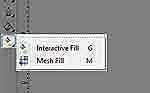 Рис. 11. Группа инструментов Interactive fill tools (Инструменты интерактивной заливки)
Рис. 11. Группа инструментов Interactive fill tools (Инструменты интерактивной заливки)
- Interactive fill tool (Интерактивная заливка) позволяет осуществить заливку любого векторного объекта. Вызвать инструмент можно с помощью «горячей» клавиши G, а настроить — с помощью панели свойств;
- Mesh fill tool (Заливка сетки) — оригинальный и нередко очень полезный инструмент, который позволяет применить для объекта сетку, то есть сетка рисуется прямо внутри векторного объекта. «Горячая» клавиша — M.
Для формирования сетки нужно выбрать инструмент и выполнить щелчок в области выбранного объекта. Число ячеек в ряду и колонке сетки задается на панели свойств.
И напоследок, в зависимости от того, какой инструмент выбран и какие действия производятся, изменяется такая панель, как панель свойств. На ней отображаются все настройки активного в данный момент инструмента: кнопки управления, линейные регуляторы (ползунки), поля, предназначенные для ввода числовых и символьных данных, выпадающие меню с дополнительными элементами управления, раскрывающиеся списки и т.д. Причем параметры делятся на две группы: стационарные и текущие. Первая группа включает параметры, определяющие общие режимы работы инструмента (они остаются неизменными в течение длительного периода), а также исходные параметры инструментов, заданные по умолчанию. Во вторую группу входят параметры, которые регулируются в оперативном режиме на панели свойств.
Продолжение следует…
Мария Рыжкова
Итак.
. Группа Rectangle tools (Инструменты прямоугольника) — инструменты, предназначенные для создания прямоугольников.
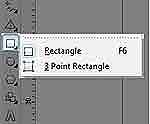
Вариантов исполнения два:
- Rectangle tool (Прямоугольник) — инструмент, позволяющий рисовать прямоугольники и квадраты. «Горячая» клавиша F6. Для этого пользователю нужно нажать левую клавишу мыши и, не отпуская ее, растягивать фигуру до нужного размера. Допускается вариант со скругленными углами.
Примечание
Нажатая во время создания фигуры клавиша Shift влечет за собой формирование контура от центра, а не от углового узла. Если же требуется нарисовать квадрат, то нажатие клавиши Ctrl позволит создать равностороннюю фигуру.
- 3-point rectangle tool (Прямоугольник через три точки) позволяет рисовать прямоугольники под углом. Это обозначает: исходная сторона фигуры задается путем перемещения указателя при нажатой кнопке мыши, а перпендикулярная ей сторона — последующим щелчком мыши после перемещения указателя при отжатой данной кнопке. В итоге получается прямоугольник, расположенный не прямо, а под наклоном.
. Группа Ellipse tools (Инструменты эллипса) — инструменты, позволяющие рисовать эллипсы и окружности. Действие аналогично предыдущей группе Rectangle tools (Инструменты прямоугольника).

- Ellipse tool (Эллипс) — позволяет рисовать эллипсы, окружности, дуги и сектора. «Горячая» клавиша — F7;
- 3-point ellipse tool (Эллипс через три точки) — формирует фигуру эллипса (сектора или дуги) по трем точкам.
. Группа Object tools (Инструменты объекта) позволяет оперировать такими объектами, как различной сложности звезды, сетка, спирали.
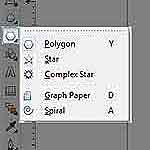
- Polygon tool (Многоугольник) позволяет рисовать выпуклые симметричные многоугольники. В общем, аналогичен инструменту Rectangle tool (Прямоугольник). Вызывается «горячей» клавишей Y;
- Star tool (Звезда) — инструмент, рисующий звезды правильной формы. Использование этого механизма сэкономит массу времени, так как рисует макет звезды сразу, а пользователь должен только определиться с количеством лучей, размером и заливкой;
- Complex star tool (Сложная звезда) — аналогичный предыдущему инструмент, отличается только тем, что звезды получаются сложные и имеют пересекающиеся стороны. Настройка такая же, как и в Star tool (Звезда);
- Graph paper tool (Разлинованная бумага) позволяет рисовать сетку из линий как на разлинованной бумаге, в народе названной «миллиметровкой». Пользователь может настроить количество линеек по своему усмотрению. Вариант линованной бумаги очень удобен в различных технических проектах. «Горячая» клавиша для этого инструмента — D;
- Spiral tool (Спираль). Если требуется нарисовать симметричную или же логарифмическую спираль, то Spiral tool — первый в этом инструмент. Работает он аналогично инструменту Rectangle tool (Прямоугольник), поэтому сложностей в освоении не вызовет. Вызывающая его «горячая» клавиша — A.
. Группа Perfect Shapes tools (Инструменты идеальных фигур) — механизмы создания шаблонных фигур, которые интегрированы в программу.
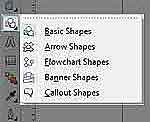
- Basic shapes tool (Основные фигуры) позволяет создавать автофигуры. Каждый из этих образцов представляет собой ту или иную геометрическую фигуру, форму которой пользователь может выбрать на панели свойств. Программа предоставляет возможность эти фигуры регулировать, а настроечными механизмами являются управляющие и выделяющие маркеры;
- Arrow shapes tool (Фигуры стрелок) — инструмент, позволяющий рисовать стрелки различной формы, направления и с разным числом наконечников. Отличается от Basic shapes tool (Основные фигуры) только формой фигуры: там были звезда, улыбающееся лицо, треугольник, крестик и другие, а здесь только стрелки;
- Flowchart shapes tool (Фигуры схемы) позволяет рисовать символы схемы. Так же, как и предыдущий инструмент, не отличается разнообразием, так как в наборе автофигур присутствуют только элементы блок-схем;
- Banner shapes tool (Фигуры баннера) позволяет рисовать лентовидные объекты и фигуры взрыва;
- Callout shapes tool (Фигуры выносок) — инструмент, предназначенный для рисования выносок и пометок к иллюстрациям.
. Text tool (Текст) — инструмент, предназначенный для ввода и обработки текстовой информации. «Горячая» клавиша, его вызывающая — F8.
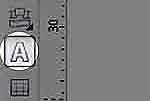
. Table tool (Инструменты таблицы) — обеспечивает пользователю максимально комфортную работу с таблицами и табличными данными.
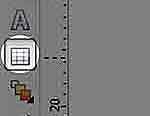
. Группа Interactive tools (Интерактивные инструменты) представляет собой набор инструментов для сложных преобразований иллюстраций: перетекания, искажения и т.д.
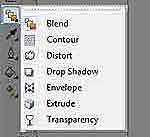
Инструментов, входящих в эту группу, семь:
- Blend tool (Интерактивное перетекание) — этот инструмент дает возможность осуществить плавное перетекание применительно к двум независимым объектам, которые, в итоге, создают один комбинированный объект;
- Contour tool (Контур) создает контур для векторного объекта;
- Distort tool (Исказить) — инструмент, который предназначен для создания эффекта искажения векторного объекта в виде сжатия и растяжения, застежки-молнии или кручения;
- Drop shadow tool (Тень) — позволяет создать эффект тени от объекта;
- Envelope tool (Оболочка) — полезный инструмент, дающий возможность придавать векторному объекту практически любую форму путем перемещения узлов оболочки;
- Extrude tool (Вытягивание) позволяет применить для объектов иллюзию глубины, своеобразный эффект выдавливания;
- Transparency tool (Прозрачность) — это очень интересный и, ко всему прочему, полезный инструмент, так как он позволяет регулировать уровень прозрачности объектов текущего проекта.
Абсолютно все настройки инструментов этой группы осуществляются по единому принципу.
. Следующая группа не имеет общего названия и состоит из двух инструментов, очень тесно друг с другом взаимодействующих:
- Eyedropper tools (Пипетка) — инструмент, который помогает пользователю просканировать определенный объект на предмет определения его свойств (заливка, размер, эффекты и т.д.) и передачи их другим объектам документа;
- Paintbucket tool (Ковш) позволяет применять свойства объекта, например, заливку, толщину линии, размер и эффекты, считанные инструментом Eyedropper tools (Пипетка), для объекта в окне рисования.

. Outline tool (Абрис) обеспечивает быстрый доступ к элементам, позволяющим пользователю выполнять операции по обводке выделенного векторного объекта. Настроить этот инструмент можно, используя встроенную дополнительную панель.
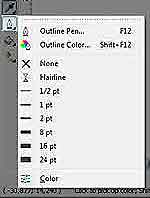
Дополнительная панель включает в себя управляющие кнопки и дополнительные инструменты: Outline Pen (Перо абриса) — «горячая» клавиша F12 и Outline Color (Цвет абриса) — «горячие» клавиши Shift+F12.
. Инструмент Fill tool (Заливка) обеспечивает быстрый доступ к рабочим элементам (диалоговым окнам заливки и кнопке Color (Цвет).

Пользователю нужно выбрать тип заливки (Uniform Fill (Однородная заливка), Fountain Fill (Фонтанная заливка), Pattern Fill (Заливка узором), Texture Fill (Заливка текстурой), PostScript Texture (Заливка PostScript) и настроить ее по своему вкусу.
. Группа инструментов Interactive fill tools (Инструменты интерактивной заливки) обеспечивают пользователю расширенные возможности для работы с изображениями.
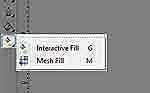
- Interactive fill tool (Интерактивная заливка) позволяет осуществить заливку любого векторного объекта. Вызвать инструмент можно с помощью «горячей» клавиши G, а настроить — с помощью панели свойств;
- Mesh fill tool (Заливка сетки) — оригинальный и нередко очень полезный инструмент, который позволяет применить для объекта сетку, то есть сетка рисуется прямо внутри векторного объекта. «Горячая» клавиша — M.
Для формирования сетки нужно выбрать инструмент и выполнить щелчок в области выбранного объекта. Число ячеек в ряду и колонке сетки задается на панели свойств.
И напоследок, в зависимости от того, какой инструмент выбран и какие действия производятся, изменяется такая панель, как панель свойств. На ней отображаются все настройки активного в данный момент инструмента: кнопки управления, линейные регуляторы (ползунки), поля, предназначенные для ввода числовых и символьных данных, выпадающие меню с дополнительными элементами управления, раскрывающиеся списки и т.д. Причем параметры делятся на две группы: стационарные и текущие. Первая группа включает параметры, определяющие общие режимы работы инструмента (они остаются неизменными в течение длительного периода), а также исходные параметры инструментов, заданные по умолчанию. Во вторую группу входят параметры, которые регулируются в оперативном режиме на панели свойств.
Продолжение следует…
Мария Рыжкова
Компьютерная газета. Статья была опубликована в номере 23 за 2009 год в рубрике soft


